Installer eller tilbakestill skriverappen på nytt hvis du får denne feilmeldingen
- Skriverfeil kan fikses ved ganske enkelt å koble enheten til PC-en på nytt.
- Sørg for at PC-en kjører den nyeste versjonen av skriverens drivere.
- Sørg for at skriveren er tilkoblet før du starter en utskriftsjobb for å unngå feilen med ukjent skriverstatus.
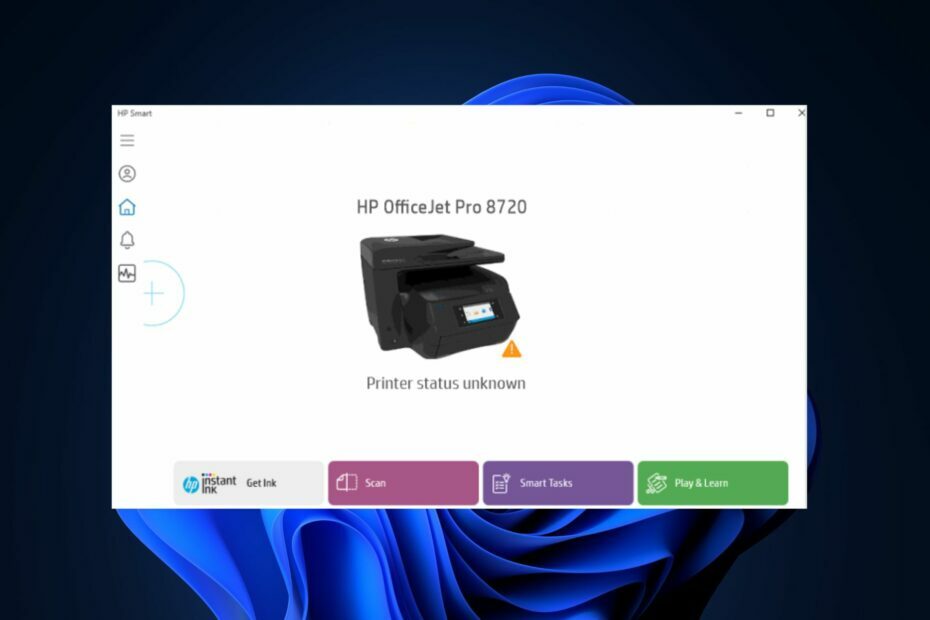
XINSTALLER VED Å KLIKKE LAST NED FILEN
- Last ned DriverFix (verifisert nedlastingsfil).
- Klikk Start søk for å finne alle problematiske drivere.
- Klikk Oppdater drivere for å få nye versjoner og unngå systemfeil.
- DriverFix er lastet ned av 0 lesere denne måneden.
Mens du bruker HP-skriveren din, kan du støte på skriverens ukjente statusfeil. Denne feilen er vanlig blant Windows-brukere og indikerer at HP Smart app kan ikke kommunisere med skriveren.
Hvis du for øyeblikket opplever feilen med ukjent skriverstatus, hold deg til. I denne artikkelen gir vi deg trinn for å hjelpe deg med å løse feilen.
- Hvorfor er skriverstatusen ukjent?
- Hvordan kan jeg fikse feilen med ukjent skriverstatus?
- 1. Oppdater skriverens fastvare
- 2. Tilbakestill HP Smart-appen
- 3. Installer HP Smart-applikasjonen på nytt
- 4. Installer skriveren på nytt
Hvorfor er skriverstatusen ukjent?
Her er noen av de vanligste årsakene til feilen med ukjent skriverstatus:
- Windows-oppdateringer: De fleste brukere har rapportert flere feil etter å ha kjørt Windows-oppdateringen. Hvis du bare oppdaterer operativsystemet, kan det føre til flere skriverfeil.
- Antivirusrestriksjoner: Tredjeparts antivirusprogramvare har ofte visse funksjoner som hindrer Windows-apper i å fungere som de skal. Hvis antivirusappen forstyrrer skriveren, kan det føre til at skriverstatusen er ukjent.
- Utdatert fastvare: HP-skrivere har spesifikk fastvare som aktiverer Skriver for å kommunisere med din PC. Hvis fastvaren er utdatert, kan det forårsake ukjent feil i skriverstatusen.
- Korrupte driverfiler: Skrivere bruker drivere som lar dem fungere riktig. Hvis drivere er korrupte, kan det føre til skriverfeil.
Hvordan kan jeg fikse feilen med ukjent skriverstatus?
Før vi fortsetter med mer avanserte løsninger, her er et par hurtigreparasjoner du kan prøve for å hjelpe deg med å fikse feilen med ukjent skriverstatus:
- Start PC-en på nytt.
- Start skriveren på nytt.
- Få din skriver online
- Koble fra skriveren og koble den tilbake.
1. Oppdater skriverens fastvare
- trykk Windows tasten, skriv inn navnet på nettleseren din i søkefeltet og trykk Tast inn.
- Naviger til Programvare og drivernedlastinger siden på HPs nettsted og klikk på Skriver alternativ.
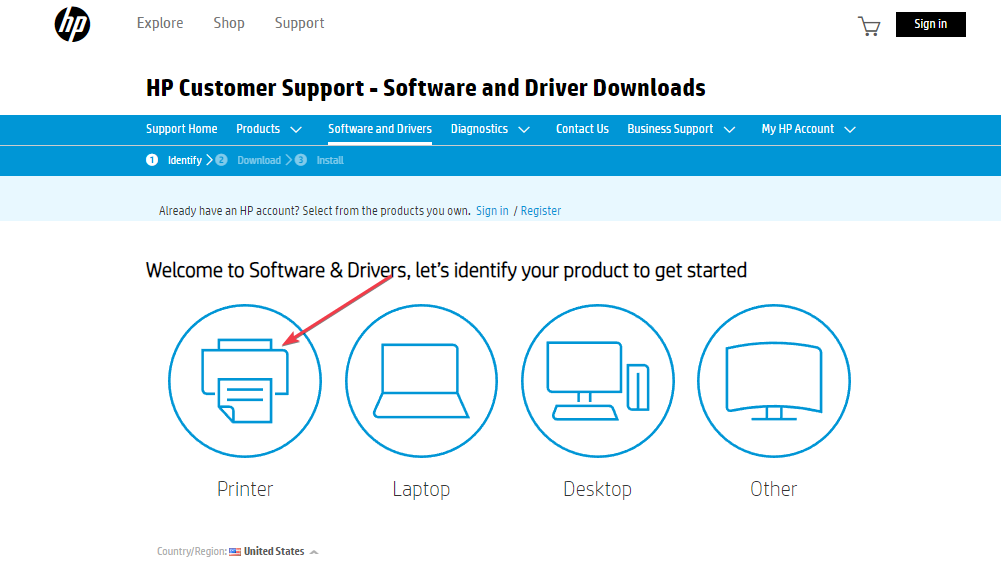
- Skriv inn din Skriverens navn eller modellnummer i dialogboksen, og velg Sende inn.
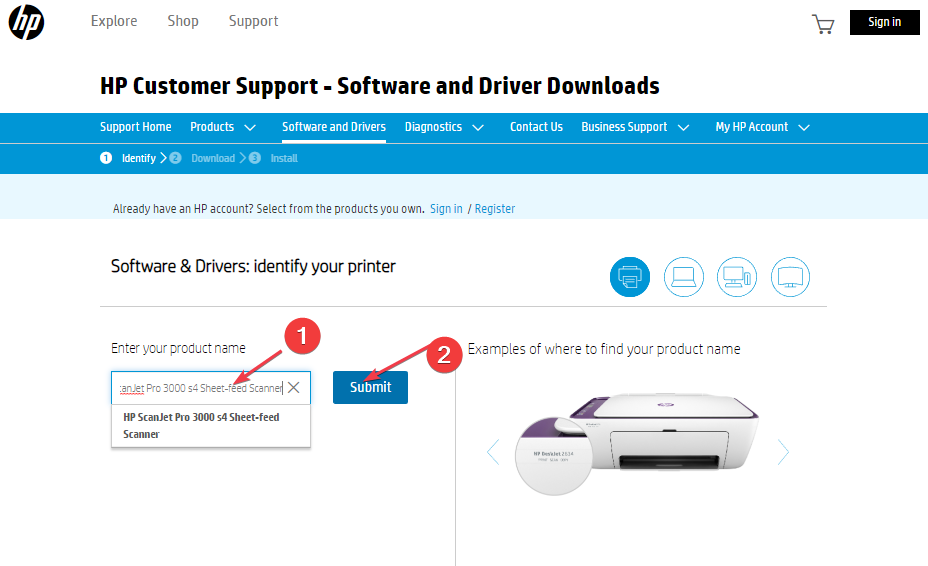
- Klikk på Fastvare for å utvide den, og velg den nyeste versjonen som er tilgjengelig for datamaskinen din.
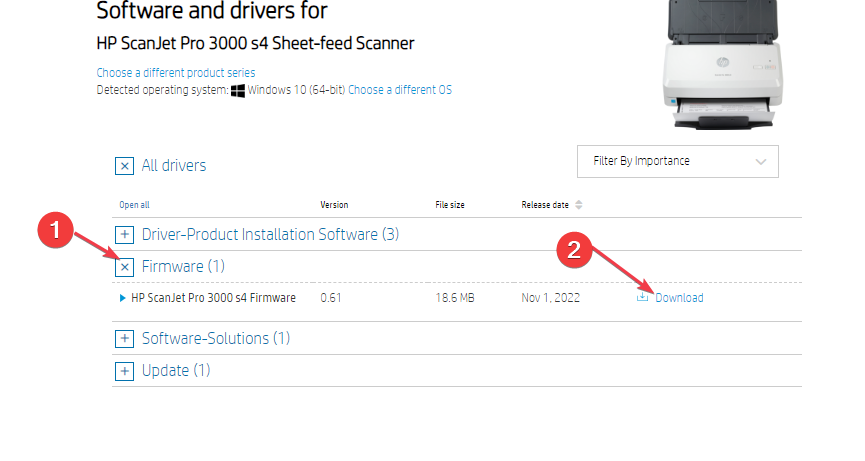
- trykk Windows tasten + E for å åpne Filutforsker.
- Finn den nylig nedlastede filen og pakk den ut. Du trenger utvinningsprogramvare for å pakke ut filer i Windows.
- Åpne den vedlagte PDF-filen i den utpakkede filen for å lære hvordan du installerer fastvareoppgraderingen.
HP slipper av og til fastvareoppdateringer for sine skrivere, retter feil og feil og hjelper deg å få mest mulig ut av skriveren. Hvis fastvaren er utdatert, kan det føre til feil som skriverstatus ukjent.
2. Tilbakestill HP Smart-appen
- trykk Windows tasten + Jeg å åpne Innstillinger app.
- Klikk på Apper og velg Installerte apper.
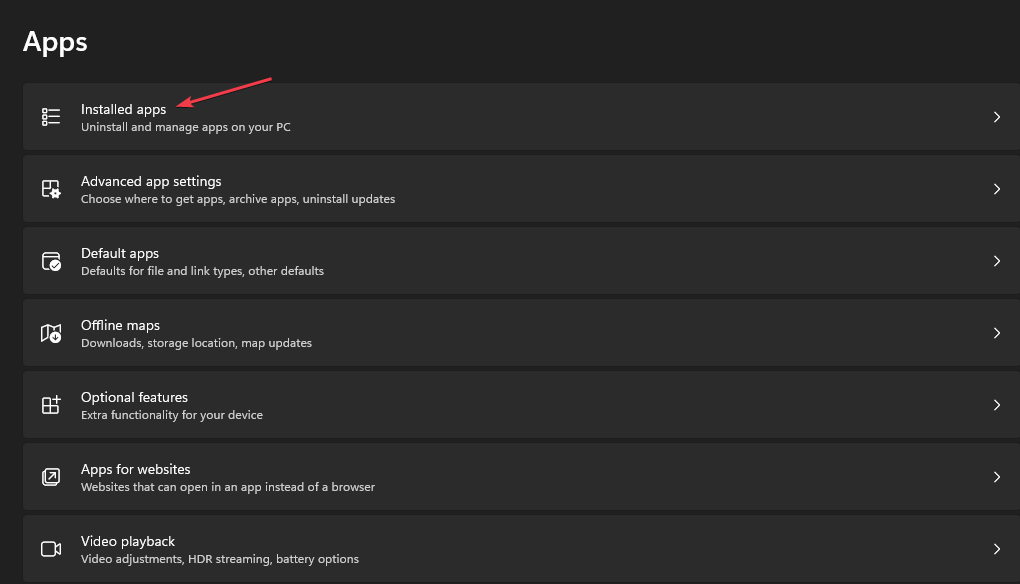
- Finn HP Smart, klikk på det viste resultatet (HP Smart), og velg Avanserte alternativer.
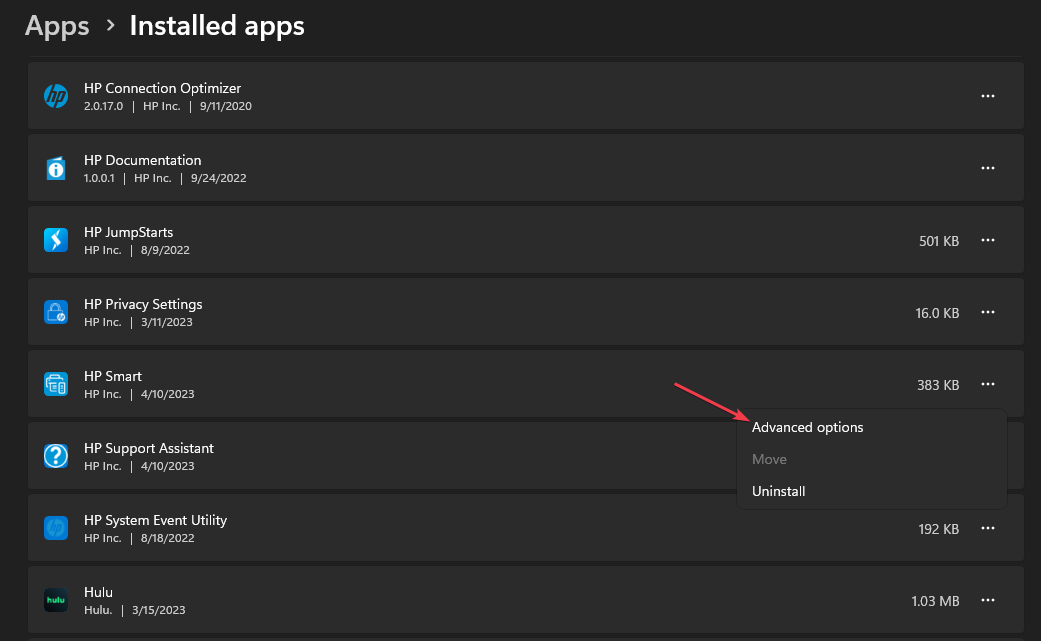
- I det neste vinduet blar du ned for å finne Tilbakestill-knappen, og klikker på den for å tilbakestille HP Smart-appen.
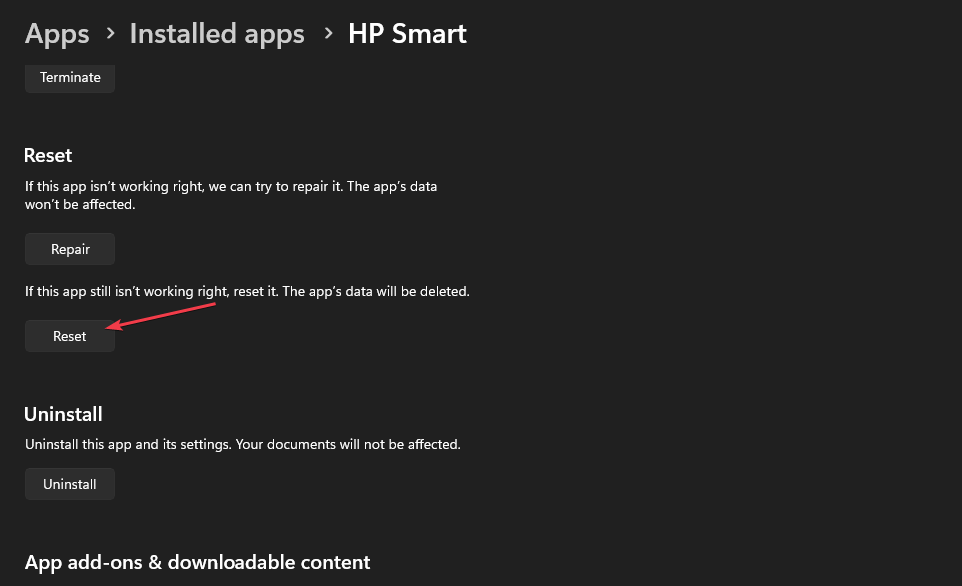
Windows har et innebygd reparasjonsverktøy som diagnostiserer og fikser programmer som ikke fungerer. Hvis PC-en din ikke gjenkjenner skriveren din, kan du fikse feilen ved å tilbakestille appen.
3. Installer HP Smart-applikasjonen på nytt
- trykk Windows nøkkel, skriv HP Smart i søkefeltet, og velg Avinstaller under HP Smart-appen.
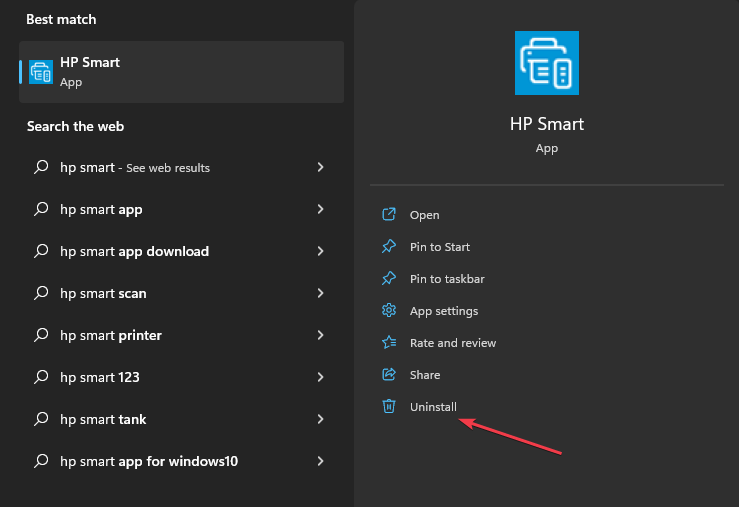
- Velg i popup-vinduet Avinstaller for å fjerne alle HP Smart-data fra PC-en.
- Start PC-en på nytt og naviger til HPs offisielle nettsted for å laste ned HP Smart Setup fil.
- Installer appen på nytt, legg til skriveren i HP Smart-appen, og sjekk om feilen er rettet.
HP Smart-appen er HPs primære programvare for å administrere skriveroperasjoner. Hvis appen er korrupt, kan det føre til ukjent feil i skriverstatusen; installerer appen på nytt, kan appen hjelpe med å løse feilen.
- WD SES Device USB: Device Driver not found [Fix]
- Feil under kommunikasjon med plugin-tjenesten på ChatGPT [Fix]
4. Installer skriveren på nytt
- trykk Windows tasten + Jeg å åpne Innstillinger app.
- Klikk Bluetooth og enheter og velg Skrivere og skannere i neste vindu.

- Klikk på den berørte skriveren, velg Fjern og klikk Ja i bekreftelsesmeldingen.
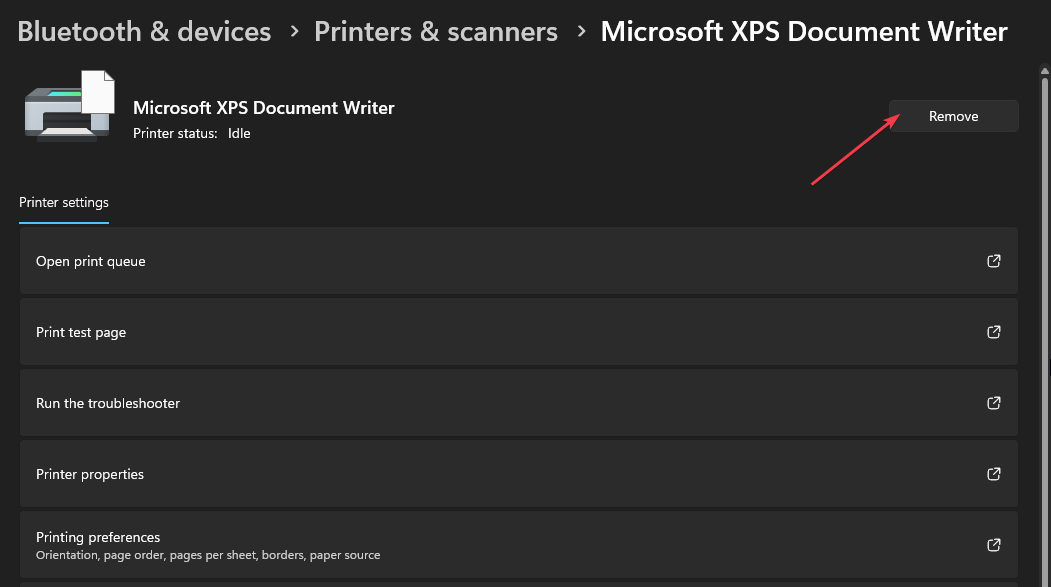
- Trykk på Windows-tasten + R for å åpne dialogboksen Kjør, skriv printui.exe i dialogboksen og trykk Enter.
- Naviger til fanen Drivere, velg skriverdriveren og velg Fjern.
- I neste vindu velger du Fjern driver og driverpakke, og velger OK.
- Klikk Ja i popup-vinduet for å fjerne driverpakkene fra PC-en.
- Trykk på Windows-tasten + R for å åpne dialogboksen Kjør, lim inn c:\programdata og trykk Enter.

- Finn HP- eller Hewlett-Packard-mappene, klikk på dem og slett skriverens undermapp og eventuelle relaterte skriverfiler.
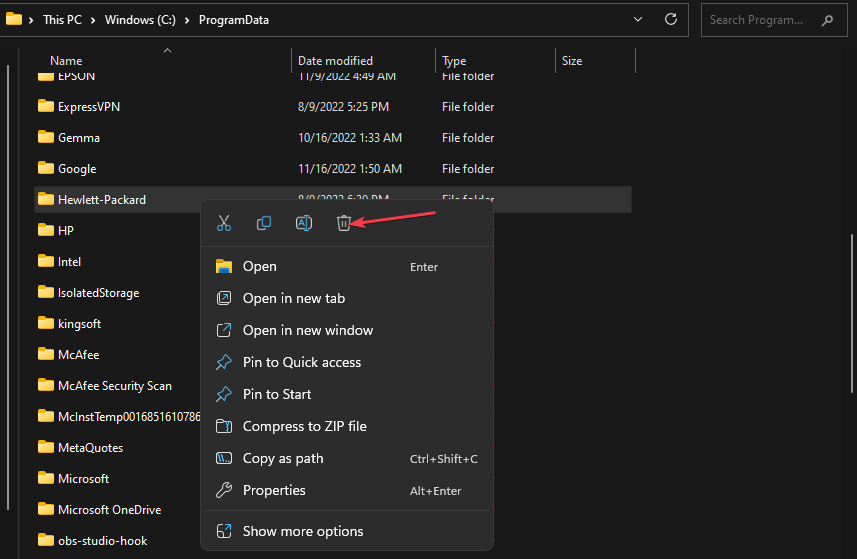
- Start PC-en på nytt og koble skriveren til PC-en på nytt.
Hvis selve skriveren er korrupt, for eksempel drivere, filer, appdata osv., kan det føre til skriverfeil som ukjent skriverstatus. I slike tilfeller må du installere skriveren på nytt for å hjelpe deg med å fikse feilen.
Skriverfeil kan bli irriterende og frustrerende hvis du ikke vet årsakene og hvordan du kan løse dem. Heldigvis, i denne veiledningen, har vi gitt X måter å hjelpe deg med å fikse feilen.
Men hvis feilen vedvarer etter at du har forsøkt alle trinnene, ta kontakt med en HP-agent eller besøk nærmeste HP-servicesenter i nærheten av deg.
Har du fortsatt problemer? Løs dem med dette verktøyet:
SPONSERT
Noen driverrelaterte problemer kan løses raskere ved å bruke et dedikert verktøy. Hvis du fortsatt har problemer med driverne, er det bare å laste ned DriverFix og få den i gang med noen få klikk. Etter det, la det ta over og fikse alle feilene dine på kort tid!


